http://www.litefeel.com/notebook-is-wifi-by-win7/
很多时候我们只有一个网线,没有无线路由,却又有多个支持wifi的终端(笔记本,iphone,ipad,支持wifi的手机等).我们迫切需要这些终端都能够连接网络.
如果你使用的是Win7系统并且有无线网卡的笔记本,那么就我们就可以将这台笔记本变身为无线热点,然后让其他终端通过它来上网了.
必备条件
- Win7系统
- 无线网卡
操作步骤
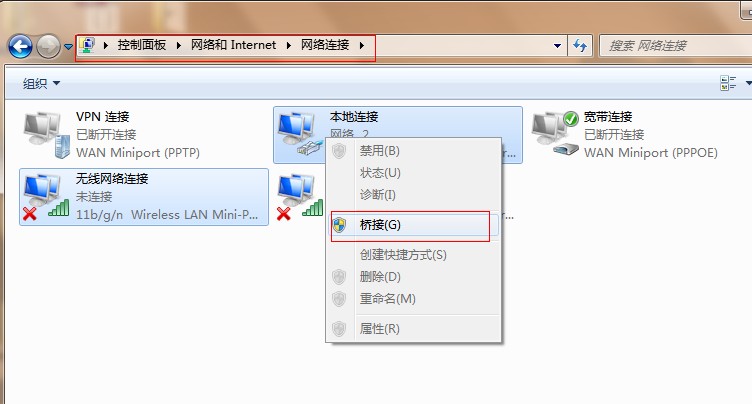
桥接两个网络连接
打开网络连接窗口,同时选择两个网络连接(一个本地连接,一个无线网络连接),在任意选择的连接上鼠标右击,选择右键菜单的桥接选项.
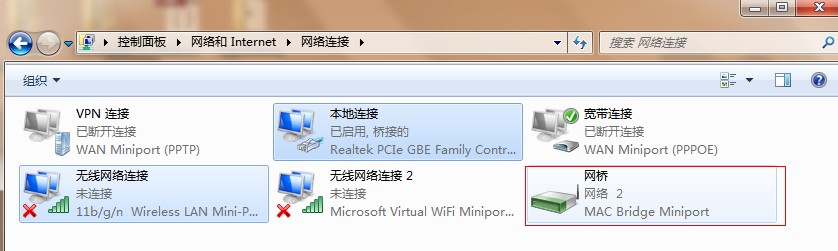
显示网桥
选择桥接后,稍等片刻便在网络连接里出现网桥,证明两个网络连接桥接成功.
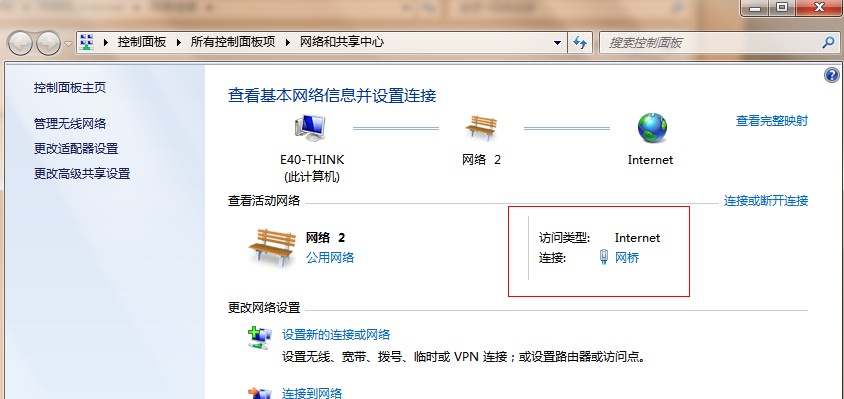
本地连接替换成了网桥
打开网络和共享中心发现原本的本地连接,现在换成了网桥.
现在我们选择设置新的连接或网络来打开设置连接或网络窗口.
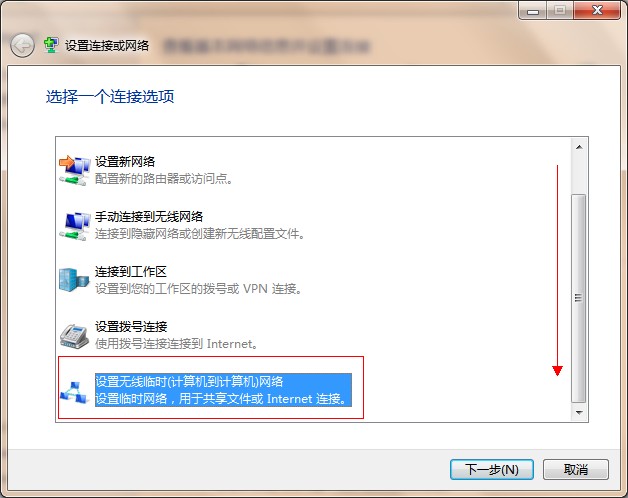
创建临时网络
在设置连接或网络窗口里讲滚动条拉到最下面,选择设置无线临时网络.
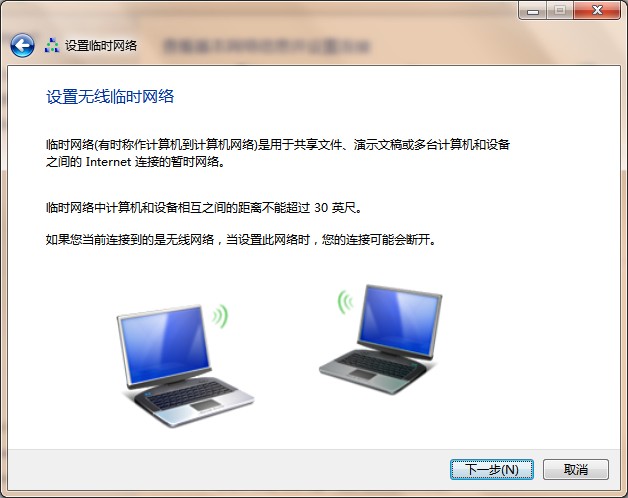
确认要创建无线临时网络
点击下一步确认创建无线临时网络.
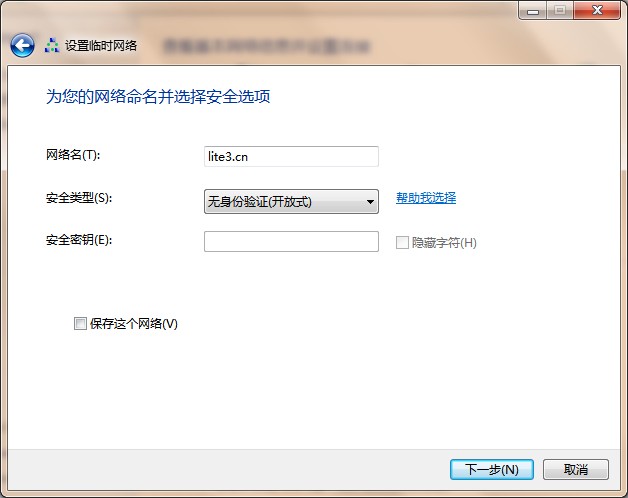
设置无线网络名称和密码
设置无线网络名和密码,我这里选择了不需要密码的开放式网络.
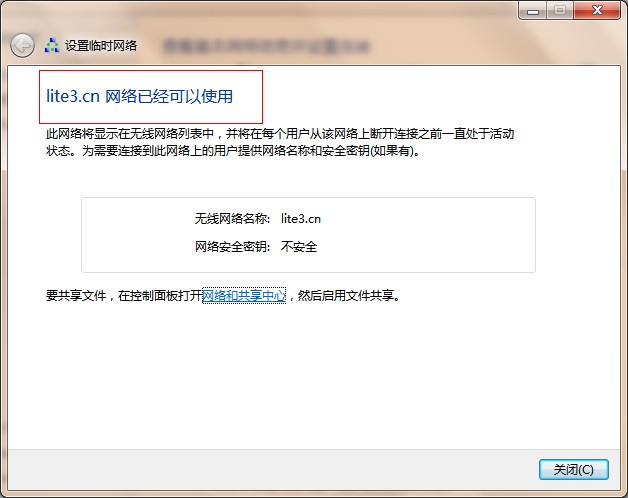
临时无线网络已经创建成功
无线网络已经创建成功,下面就可以使用了.
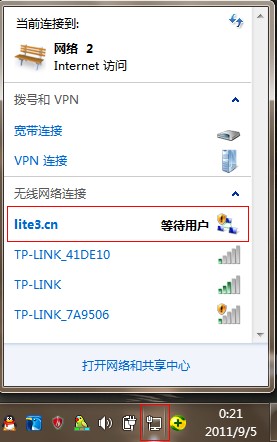
无线网络正在等待连接
这时可以看到无线网络正在等待连接.那些支持wifi的手机,平板什么的都能通过这个连接上网了.
1:建立网桥后,网桥要重新设置本地连接的IP地址,2:手机是能够连接到笔记本上,但是DHCP没有办法分出地址,是没有办法上网的,只有在手机的无线上面关闭DHCP使用静态IP地址,网关指向电脑的IP地址就可以了